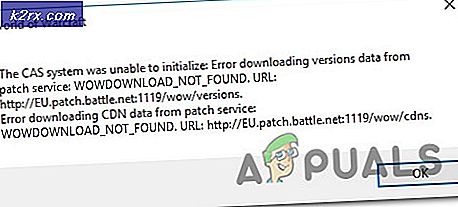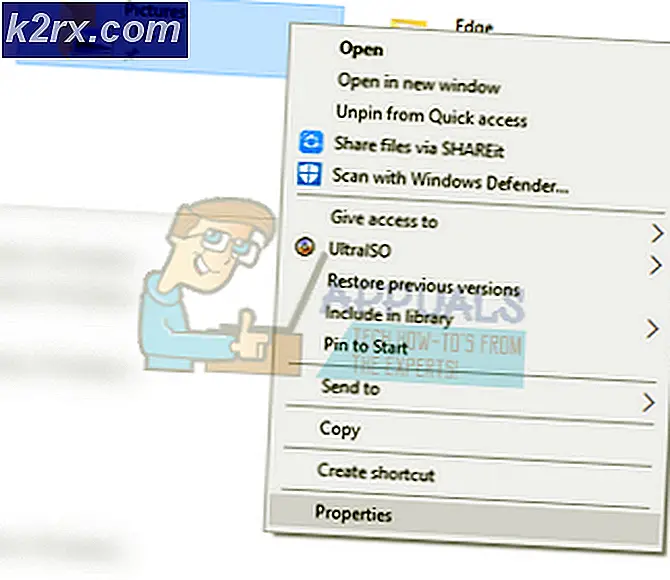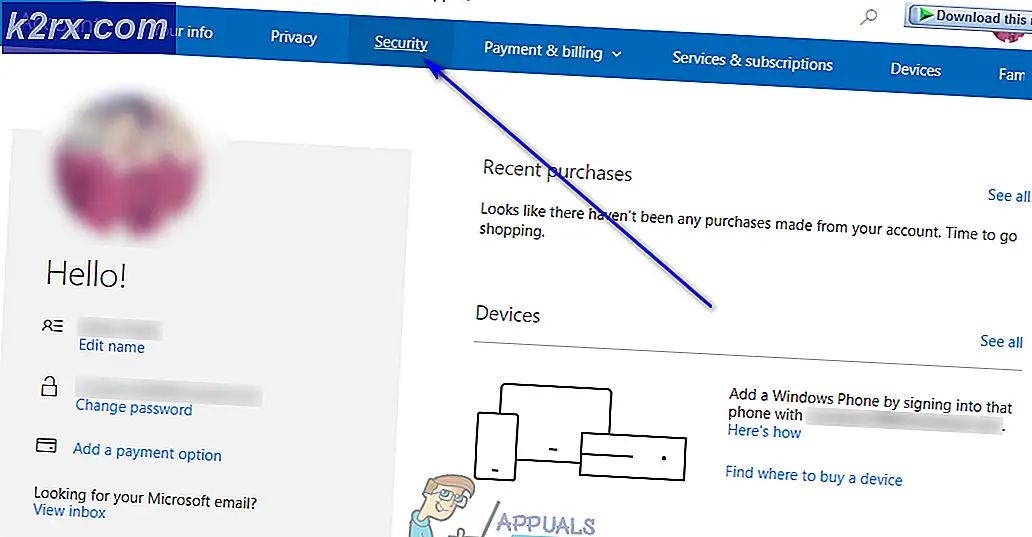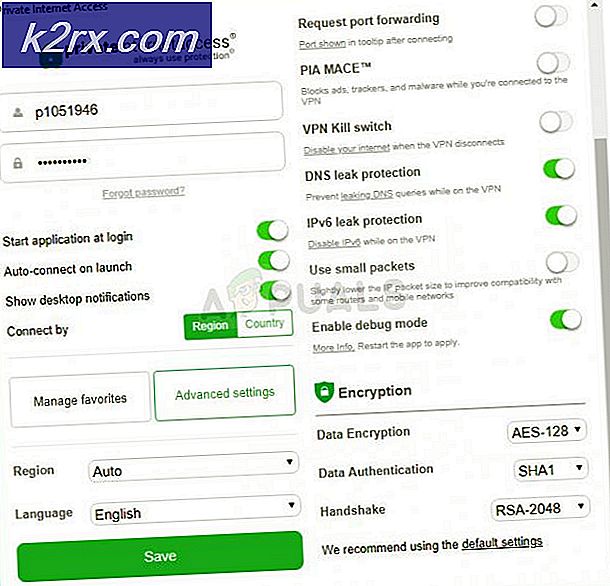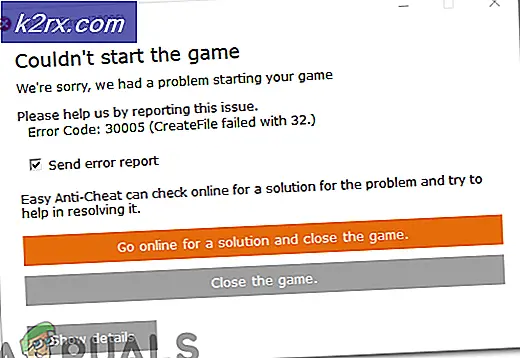Hoe u Windows Update-foutcode 643 kunt oplossen
Windows 7 is een van de meest geliefde besturingssystemen die door Microsoft zijn uitgebracht. Hoewel de officiële ondersteuning ervoor in 2020 afneemt, zijn er nog steeds veel gebruikers die er de voorkeur aan geven en het tot op de dag van vandaag gebruiken. Er zijn nog steeds updates uitgebracht voor Windows 7, waardoor het nog concurrerender is qua prestaties en functies. In sommige gevallen kunt u echter enkele fouten tegenkomen bij het starten van een update. Een van deze fouten is foutcode 643. Deze fout is erg algemeen en komt vaak voor bij iemand. Dit wordt voornamelijk veroorzaakt door corruptie van het .NET-framework. Dat is echter niet de enige oorzaak waartoe het beperkt is, d.w.z. het kan ook worden veroorzaakt door softwareconflicten. Hieronder bespreken we de oorzaken van de foutcode in meer detail. De fout treedt voornamelijk op in Windows 7, maar kan ook voorkomen in Windows 8 en 8.1. Vanwege deze fout wordt uw Windows niet bijgewerkt en kunt u geen updates van Microsoft krijgen.
Wat veroorzaakt de Windows Update-foutcode 643?
Het verschijnen van foutcode 643 verwijst naar de update die om een of andere reden niet op het systeem is geïnstalleerd. Dit zijn meestal:
Er zijn veel dingen die u kunt doen om van deze fout af te komen. Zoals we eerder vermeldden, kan de fout worden veroorzaakt door meerdere redenen en de oplossingen variëren ook van het ene specifieke scenario tot het andere. Hoe dan ook, u kunt deze onderstaande oplossingen proberen. Hopelijk werkt de een of de ander voor u, afhankelijk van de oorzaak van uw probleem.
Oplossing 1: voer de probleemoplosser voor Windows Update uit
Omdat deze fout ervoor zorgt dat uw Windows niet kan worden bijgewerkt, is het eerste wat u kunt doen, het downloaden en uitvoeren van de probleemoplosser voor Windows-updates om te zien of dit het probleem kan oplossen of om u te vertellen welke stappen u kunt ondernemen. Om dat in Windows 7, 8 en 8.1 te doen, moet u deze eerst downloaden.
- Ga hierheen koppeling en download het probleemoplosser.
- Nadat het is gedownload, voert u het uit vanuit de map waarnaar u het hebt gedownload.
- Zodra het is geopend, klikt u op Geavanceerd en klik op reparaties automatisch toepassen.
- Het zal enige tijd duren als er reparaties moeten worden uitgevoerd.
- Als het klaar is, is uw fout mogelijk opgelost. Als dit niet het geval is, moet u de onderstaande oplossingen proberen.
Oplossing 2: verwijder Microsoft .NET Framework en installeer het opnieuw:
Een van de dingen die deze fout kunnen veroorzaken, is een beschadigde Microsoft .NET Framework-installatie. De oplossing is om Microsoft .NET Framework volledig te verwijderen of te verwijderen en vervolgens opnieuw te installeren. Hiervoor moet u de .NET Framework Clean-up-tool downloaden om alle .NET Framework-componenten te verwijderen en vervolgens opnieuw te installeren.
- Download de Hulpprogramma voor het opschonen van Microsoft .NET framework van hier. Pak vervolgens het zip het dossier.
- Voer het uitgepakte bestand uit.
- Als je het eenmaal hebt uitgevoerd, zie je een venster met verschillende opties, klik op Nu opruimen. Hiermee worden Microsoft .NET Framework-componenten volledig van uw systeem verwijderd en verwijderd.
- Ga daarna door en download Microsoft .NET Framework (nieuwste versie) vanaf hier en installeer het opnieuw.
- Eenmaal opnieuw geïnstalleerd, start u uw computer opnieuw op en hopelijk is uw probleem opgelost.
Oplossing 3: schakel uw antivirus van derden uit
Vaak kunnen sommige functies van de antivirussoftware ervoor zorgen dat de Windows-update niet correct functioneert. Als u deze foutmelding krijgt en niet kunt updaten, kunt u proberen uw antivirussoftware uit te schakelen en Windows opnieuw updaten. Als het is veroorzaakt doordat antivirussoftware het blokkeert, zal het correct werken nadat u uw antivirussoftware hebt uitgeschakeld.
Oplossing 4: herstel Microsoft.Net Framework Client Profile:
Een beschadigd Microsoft Framework Client Profile kan soms ook resulteren in het verschijnen van deze fout. Het goede is dat gebruikers van Windows 7 het .NET Client Profile kunnen repareren via het configuratiescherm. Om dat te doen,
- Ga naar Controlepaneel in ramen.
- Open vervolgens het Programma's en onderdelen applet.
- Typ daar "Microsoft. NET framework”Om het .NET Framework dat op uw systeem is geïnstalleerd weer te geven en klik erop om ze te markeren.
- Klik dan op Reparatie optie en klik op De volgende knop.
- Zodra de reparatie is voltooid, voert u de update uit om te zien of deze is opgelost.